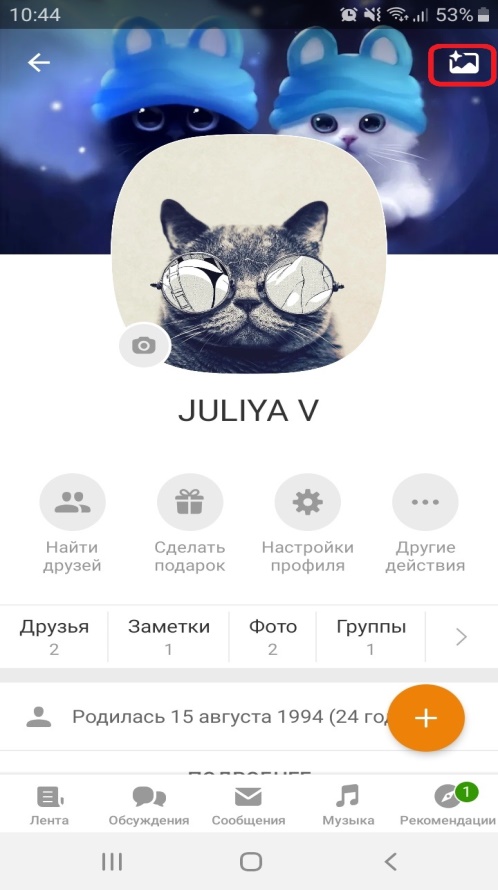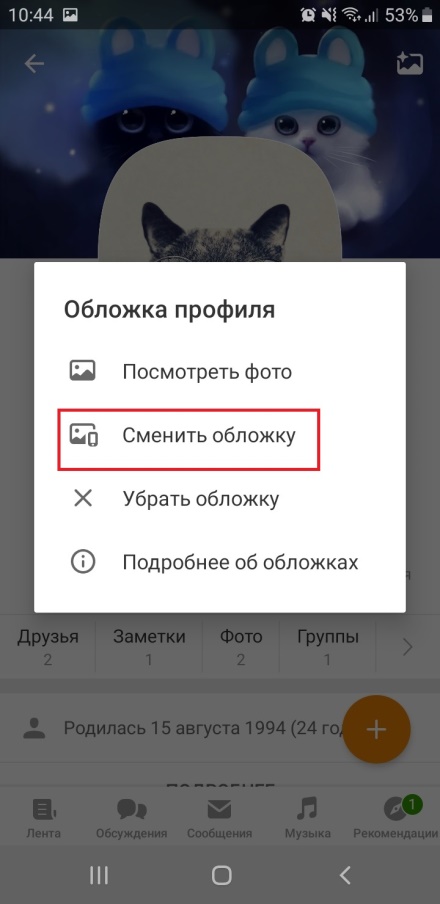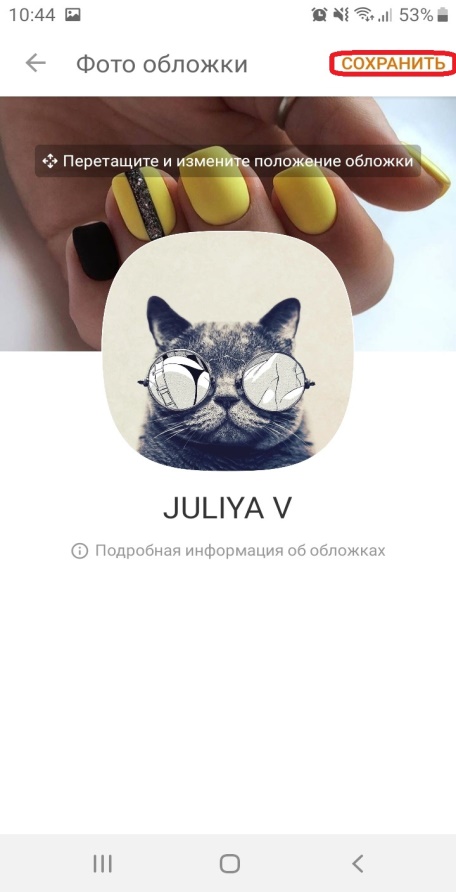- Украшаем страницу в Одноклассниках своей темой
- Украшаем страницу красивой темой
- Установка темы с другой страницы
- Добавление обложки
- Установка обложки с телефона
- Как поменять обложку профиля в Одноклассниках
- Какой размер обложки в 2020
- На компьютере
- На телефоне
- Как оформить группу в Одноклассниках
- Как установить обложку в группу
- С компьютера
- С телефона
- Видео
- Как украсить группу своей темой
- Видео
- Рекомендации модераторов при добавлении темы
- Ресурсы сайты с готовыми темами, обложками
Украшаем страницу в Одноклассниках своей темой
Здравствуйте, уважаемые читатели! Социальные сети уже давно стали неотъемлемой частью жизни каждого человека. Здесь каждый может найти себе увлечение по душе: пообщаться с друзьями, послушать музыку, найти полезные советы на каждый день и многое другое. И каждый раз, заходя в свой профиль, что вы видите?! Скучный серый фон вокруг страницы.
В сегодняшней статье мы это будем исправлять и рассмотрим, как украсить страницу в Одноклассниках. Здесь есть два варианта, про которые я расскажу. Для начала, давайте подробнее разберем, чем они отличаются.
- Первый: украсить свою страницу в Одноклассниках можно красивой темой. Она заполнит весь серый фон вокруг. Увидеть ее можно, если перейти к одному из пунктов меню: «Лента», «Друзья», «Фото», «Подарки» и подобное.
- Второй: это добавление обложки профиля. Ее можно увидеть, перейдя на страницу своего аккаунта. Для этого в меню под аватаркой достаточно нажать на свое имя.
Украшаем страницу красивой темой
Думаю, с возможными вариантами украшения вы разобрались. Теперь перейдем к делу.
- Если вы хотите украсить свою страницу красивой темой, то перейдите на любую страницу, где она должна отображаться. Например, давайте зайдем в раздел «Гости». Затем наведите мышку на радужный круг, который отображается вверху справа, и нажмите на надпись: «Украсить вашу страницу».
- Откроется список со всеми возможными темами.
Первые два раздела это «VIP» и «Живые темы». Их установить можно только за деньги.
Третий раздел содержит бесплатные картинки. Выберите ту, что понравилась, и кликните по ней.
- Откроется окно, в котором можно посмотреть, подходит вам такое оформление или нет. Если все устраивает, жмите на кнопку «Установить». Если что-то не устраивает и хочется выбрать другое изображение, то кликайте по «Выбрать другую…».
- Все готово! Теперь перейдите к просмотру своей ленты и убедитесь, что выбранная тема установлена.
Установка темы с другой страницы
Иногда бывает и так, что на просторах социальной сети вы наткнулись на очень интересную тему (которой нет в стандартном списке) в профиле другого человека. Не беда, вы за пару кликов можете установить ее себе.
- Заходите на страницу этого пользователя. Вверху может отображаться картинка, но не путайте – это обложка. Нас же интересует именно тема. Так что, переходим, например, в раздел «Друзья».
- Справа вверху снова отыщите радужны круг, наведите на него мышкой и кликните «Установить эту тему себе».
- После этого должна появится надпись: «Тема установлена».
Добавление обложки
Чтобы ваша страница выделялась среди миллиона других, разработчики Одноклассников добавили возможность устанавливать обложку профиля. Мало того, что сделать это просто, так еще и абсолютно бесплатно.
- Сначала, перейдите на главную страницу своего аккаунта. Для этого, нажмите вверху по надписи «Одноклассники» и под аватаркой кликните по имени.
- Сейчас над вашей лентой серый фон, чтобы его изменить, жмите «Установить обложку».
- Затем из своих фотографий, загруженных в ОК, выберите ту, что понравилась, и кликните по ней.
- Можете переместить фото мышкой и выбрать подходящий фрагмент изображения. В конце нажмите «Закрепить».
- Если же вы хотите выбрать обложку не из фото своего профиля, а украсить страницу своей картинкой, которая хранится на ПК, тогда нужно нажать на кнопку «Загрузить новую».
- Откройте директорию, где хранится снимок на компьютере. Например, у меня он на Рабочем столе. Выделите его и жмите «Открыть».
- Перемещаем мышкой фото и выбираем нужный фрагмент. Закрепляем результат.
- Установленную обложку можно редактировать. Нажмите на одноименную кнопочку, чтобы открыть дополнительное меню. Вы сможете поменять фото на любое из своего компьютера или выбрать то, что уже загружено в ОК. Есть возможность изменить положение или вообще удалить картинку.
Установка обложки с телефона
Украсить своей темой страницу с телефона или планшета не получится. Но зато, используя мобильное приложение, можно установить интересную обложку.
- Сначала переходим в «Ленту» и жмем на три кнопки вверху слева.
- Из бокового меню выбираем «Перейти в профиль».
- Сейчас вместо обложки серый фон. Чтобы установить красивое изображение, тапните по серой области.
- Надпись вверху «Галерея» свидетельствует о том, что вы просматриваете фото, сохраненные на телефоне. Когда выберите снимок, жмите по нему.
Если хотите выбрать фотографию, которая загружена у вас в Одноклассники, тогда тапните по названию «Галерея».
- Откроется небольшое окно, в котором следует перейти на вкладку «Фото из ОК». Дальше определяйтесь с альбомом и выбирайте в нем подходящий снимок. Например, выберу альбом «Разное».
- После того, как он откроется, нужно найти интересующую картинку.
- Измените расположение фотографии и нажмите «Сохранить».
- Обложка установлена. Если возникнет необходимость ее отредактировать, просто нажмите по ней.
- Из следующего списка выбирайте один из вариантов: просмотр фото, выбор другого, удаление.
Украшайте свою страницу, как вам нравится, выбрав тему и обложку. Первый вариант позволит сделать ее нескучной, а второй, поможет вам проявить свою индивидуальность, ведь фото можно выбрать с телефона или компьютера, не ограничиваясь стандартными наборами картинок.
Источник
Как поменять обложку профиля в Одноклассниках
Обложка в одноклассниках – это картинка, которая находится посередине странички сверху и украшает профиль. Размер такой картинки достаточно большой. Также на обложке может быть размещена какая-либо информация. В данной пошаговой инструкции, мы покажем, как поменять обложку в одноклассниках на компьютере и телефоне.
Какой размер обложки в 2020
Размер обложки для личной страницы или для группы в одноклассниках в 2019 году составляет 1944х600 пикселей. Этого размера изображения вполне хватает, что разместить на ней важную информацию, которую вы хотите донести до других пользователей. Рассмотрим, как же изменить обложку профиля с помощью мобильного телефона и персонального компьютера.
На компьютере
Для того чтобы изменить обложку в одноклассниках на персональном компьютере или ноутбуке, надо выполнить следующие действия:
- Зайти на свою личную страницу и нажать на кнопку «Редактировать обложку».
- После этого можно выбрать два варианта добавления картинки: загрузить ее с компьютера, либо выбрать из альбома.
- Для того чтобы загрузить фото с компьютера, найдите нужное изображение и нажмите кнопку «Открыть».
- Для того чтобы поменять обложку страницы осталось только нажать на кнопку «Закрепить».
- Если вы хотите выбрать изображения из альбома, просто нажмите на него.
- Закрепите обложку.
На телефоне
Чтобы изменить изображение на обложке через мобильное приложение на телефоне, надо выполнить следующие простые действия:
- Зайти в свой аккаунт и нажать на кнопку смены изображения.
- Далее надо выбрать действие «Сменить обложку».
- Затем надо выбрать новое изображение для обложки, нажав на него.
- И в последнюю очередь надо нажать кнопку сохранения.
В данной пошаговой инструкции мы подробно рассказали и показали, как понять обложку в одноклассниках в 2019 году. Как вы можете заметить, это довольно просто сделать и не занимает много времени. Делайте свои страницы еще красивее и информативнее, размещая на них обложки, ведь с ними профили выглядят гораздо интереснее.
Источник
Как оформить группу в Одноклассниках
Оформление группы – приятное занятие, которое не требует профессиональных знаний программирования, верстки и других навыков по созданию дизайна сайтов во Всемирной паутине. Социальная сеть «Одноклассники» предоставляет своим пользователям возможность легко и просто украсить сообщество по своему вкусу. Для этого достаточно разобраться с интерфейсом сайта при помощи нашей пошаговой инструкции, и тогда процесс пойдет, как «по маслу».
Как установить обложку в группу
Чтобы красиво оформить группу в Одноклассниках, необходимо установить приятную обложку на главную страницу сообщества. Она будет привлекать взгляды посетителей. Для бизнеса оформление группы в Одноклассниках – особенно важно, так как приятный внешний вид сообщества повысит шансы на успех.
С компьютера
Чтобы установить обложку в группу с компьютера, следуйте пошаговой инструкции:
- Зайдите в свою группу. Нажмите на значок «Установить обложку»
- В появившемся окне вы увидите загруженные картинки вашей группы. Первая – это аватар. Если хотите, можете использовать его для обложки. Но лучше загрузить другое изображение. Для этого нажмите на значок с фотоаппаратом и добавьте картинку.
- Обновленная обложка группы появится на главной странице. Подрегулируйте ее, путем перетаскивания мышкой вверх/вниз и вправо/влево, после чего нажмите «Закрепить». Готово.
С телефона
- Чтобы на обложку поместить красивую картинку, необходимо на главной странице группы нажать на значок в виде картинки.
- Чтобы загрузить основное фото на аватар, нужно нажать на «Другие действия».
- В открывшемся окне необходимо выбрать «Сменить главное фото».
Видео
Как украсить группу своей темой
Если привычная тема в группе наскучила, значит пришло время ее менять.
Для этого следуйте инструкции:
- Чтобы оформить группу в Одноклассниках своей темой, нужно в первую очередь, чтобы у сообщества было не менее 10 тыс. подписчиков.
- На главной странице группы нажмите на кнопку « Украсьте страницу группы».
- В появившемся окне кликните по надписи «Загрузить тему для группы».
- Следуя за подсказками, загрузите на сайт три фотографии или картинки для новой темы в формате png или jpg.
- Подождите, пока тему одобрят модераторы сайта «Одноклассники».
- Как только это произойдет, установите ее на страницу вашего сообщества.
Видео
Рекомендации модераторов при добавлении темы
При создании собственной темы для оформления группы в Одноклассниках, модераторы советуют:
- Серьезно подойти к вопросу выбора фотографий. Не следует загружать первые попавшиеся под руку изображения, так как они могут не сложиться автоматически в тему.
- Нужно внимательно следить за верхним изображением. Оно должно плавно соединяться с фоном.
- Самая главная информационная нагрузка фотографии должна располагаться посередине верхнего изображения.
- Необходимо внимательно следить за размером загружаемых картинок. Высота верхнего изображения составляет 140 pixels. Все что больше этого размера – закроется содержанием группы.
- Следует уважать труд и время модераторов. Если вам пришло оповещение, что тема не прошла модерацию — не нужно загружать ее снова на портал. Прислушайтесь к рекомендациям. Измените дизайн своей темы в соответствии с советами модераторов. После этого снова отправляйте тему для оформления группы на проверку.
Ресурсы сайты с готовыми темами, обложками
Если у вас отсутствует желание самостоятельно разрабатывать тему для собственной группы на сайте «Одноклассники» и искать подходящие обложки в интернете — скачайте уже готовое оформление. К тому же, сделать это можно совершенно бесплатно.
Скачать готовые темы и обложки для группы в Одноклассниках можно на следующих сайтах:
Источник